디지털 트랜스포메이션 시대에 자동화는 비즈니스의 핵심 요소로 자리 잡고 있습니다. 반복적인 작업을 자동화하여 시간과 비용을 절감하고, 생산성을 높이는 데 있어 Microsoft의 Power Automate Desktop은 매우 유용한 도구입니다.
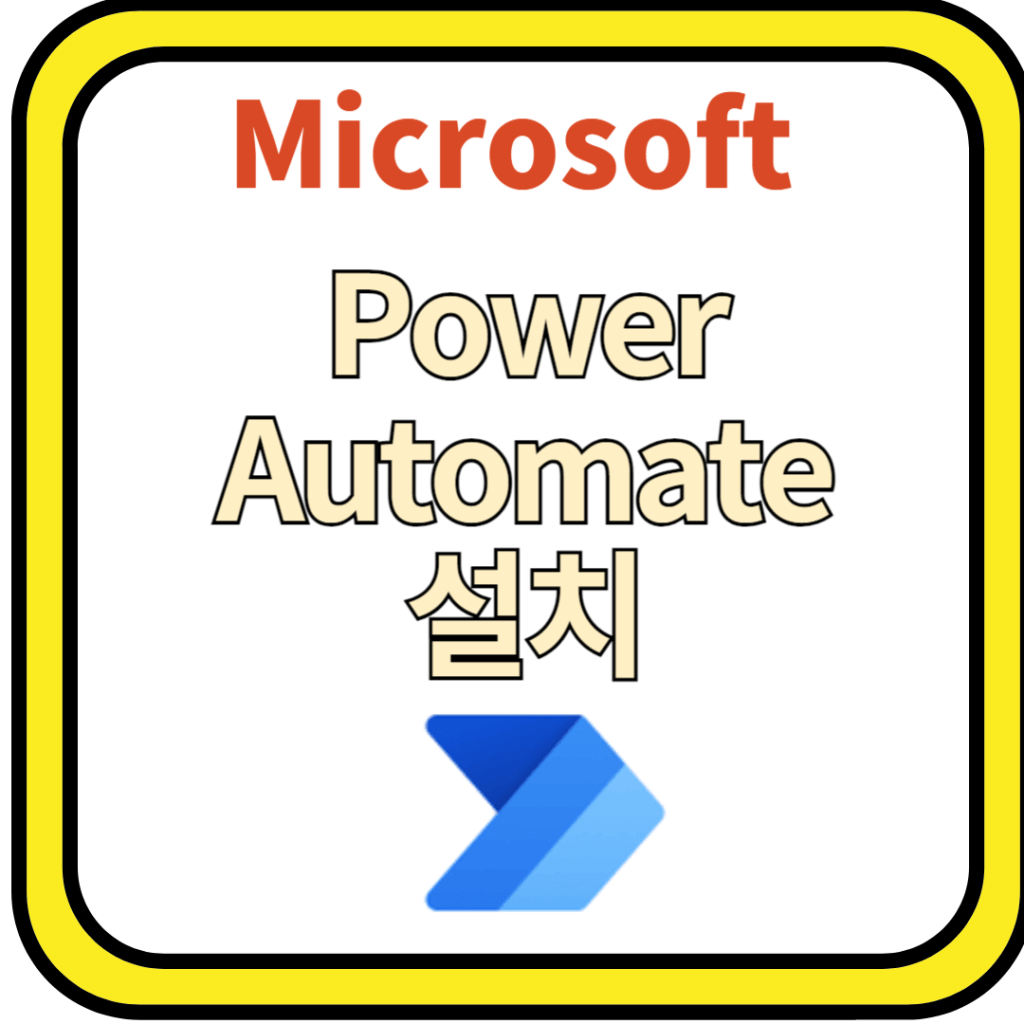
이 블로그 글에서는 Power Automate Desktop을 다운로드하고 설치하는 과정을 단계별로 안내해 드리겠습니다. 이 가이드를 따라하면 누구나 쉽게 설치를 완료하고, 업무의 효율성을 극대화할 수 있습니다. 지금부터 시작해 보겠습니다!
1. Power Automate Desktop 다운로드
1) ‘Power Automate Desktop Download’ 검색
검색창에 ‘Power Automate Desktop Download’라고 검색한 후 나온 결과에서 Install Power Automate를 클릭합니다.
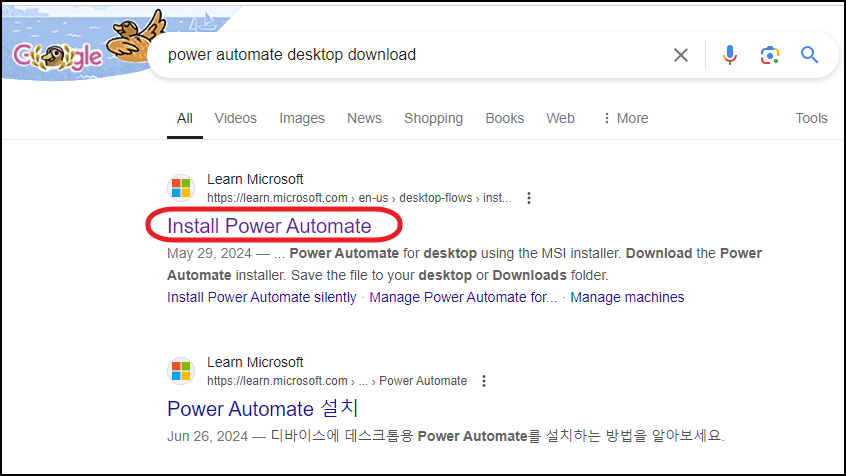
2) 다운로드 사이트 접속
다운로드 사이트 접속후 본문에서 오른쪽 마우스를 눌러 한국어로 변경해 줍니다. 한국어로 변경해야 내용일 쉽게 이해하실 수 있습니다.
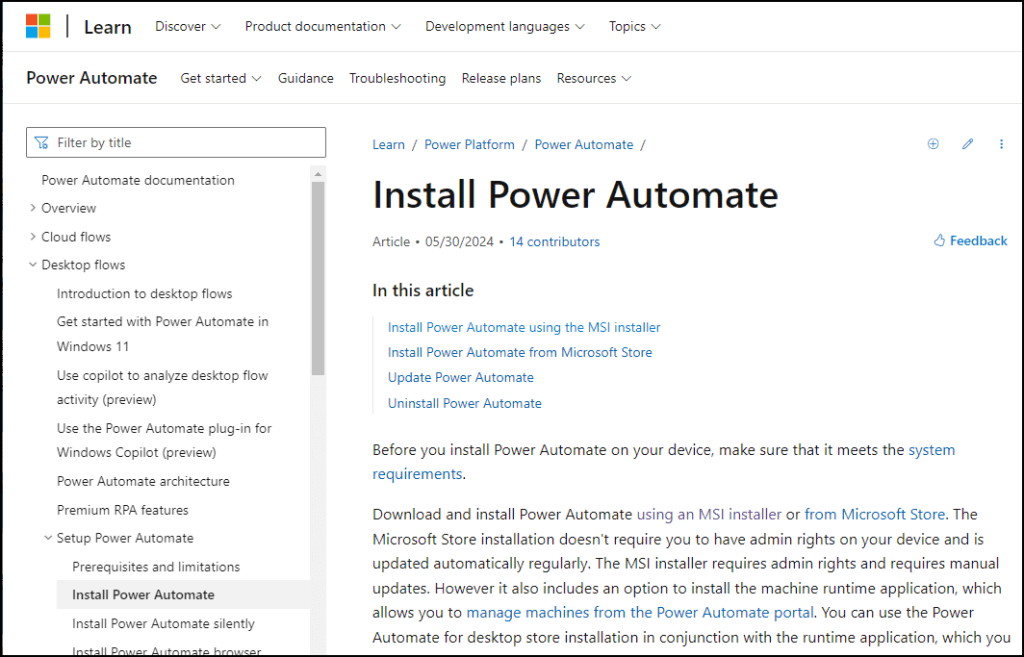
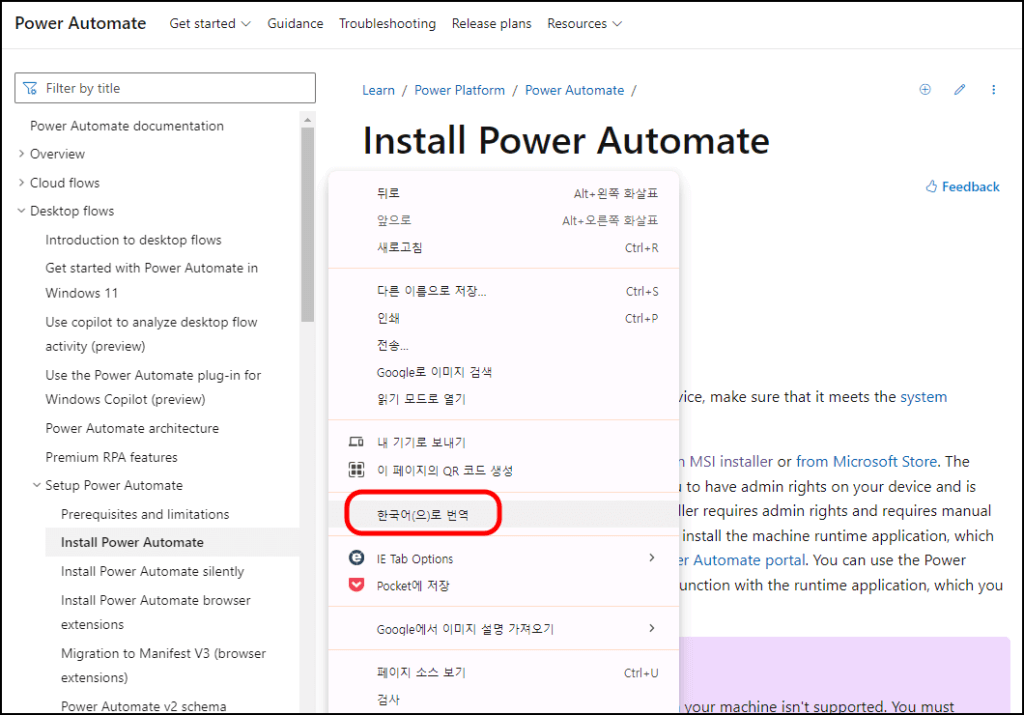
3) MSI 설치 프로그램으로 설치
화면 상단에 나온 ‘MSI 설치 프로그램을 사용하여 Power Automate 설치’를 클릭합니다.
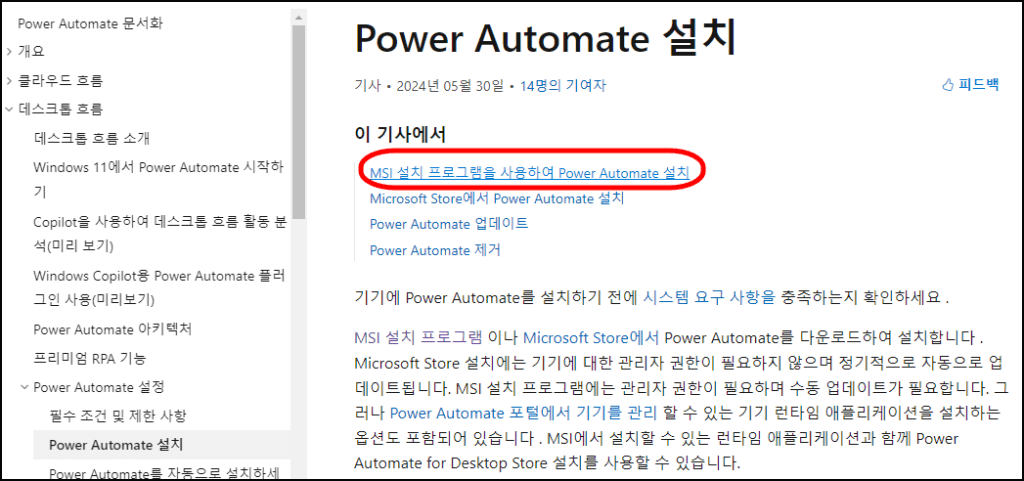
4) 다운로드
하단으로 스크롤되면 다운로드 할 수 있는 링크를 클릭합니다.
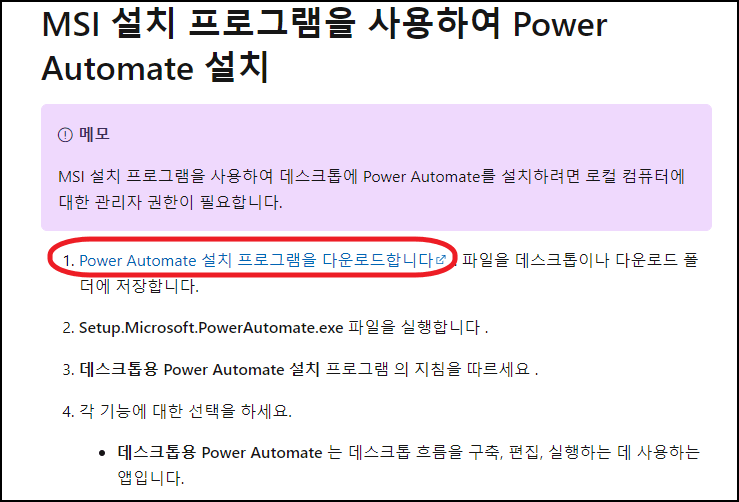
5) 설치파일 확인
다운로드 폴더에 저장된 설치파일을 확인 합니다.
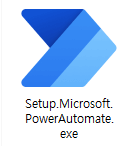
2. Power Automate Desktop 설치
1) 설치파일 실행
다운로드 폴더에 저장된 설치파일을 더블클릭합니다.
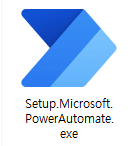
2) Power Automate 패키지 설치
Power Automate 패키지 설치 화면에서 ‘다음’을 클릭합니다.
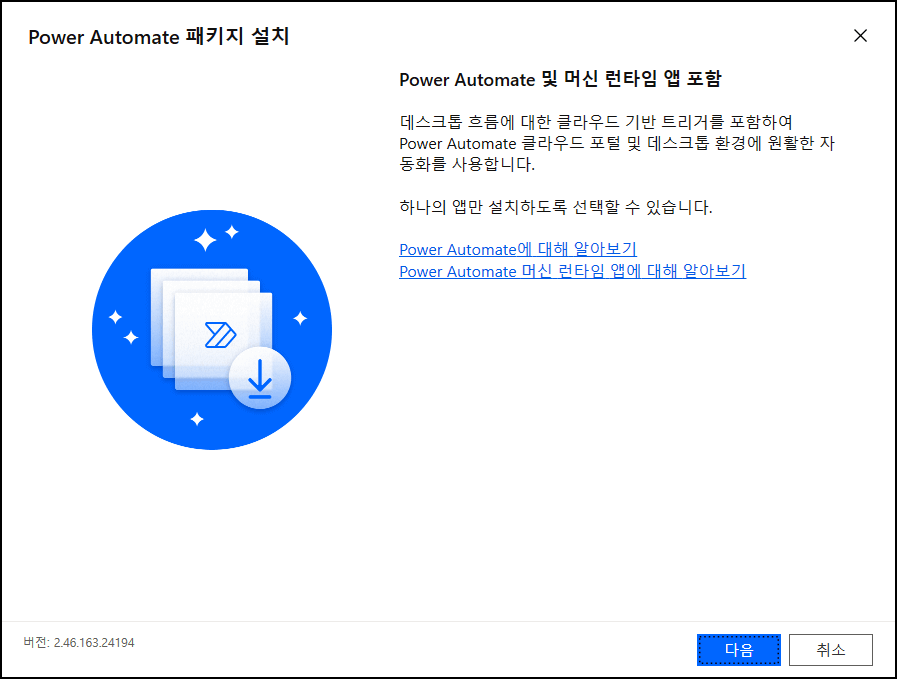
3) 사용약관 동의
사용약관 동의에 체크 한후 에 체크 한후 ‘다음’을 클릭합니다.
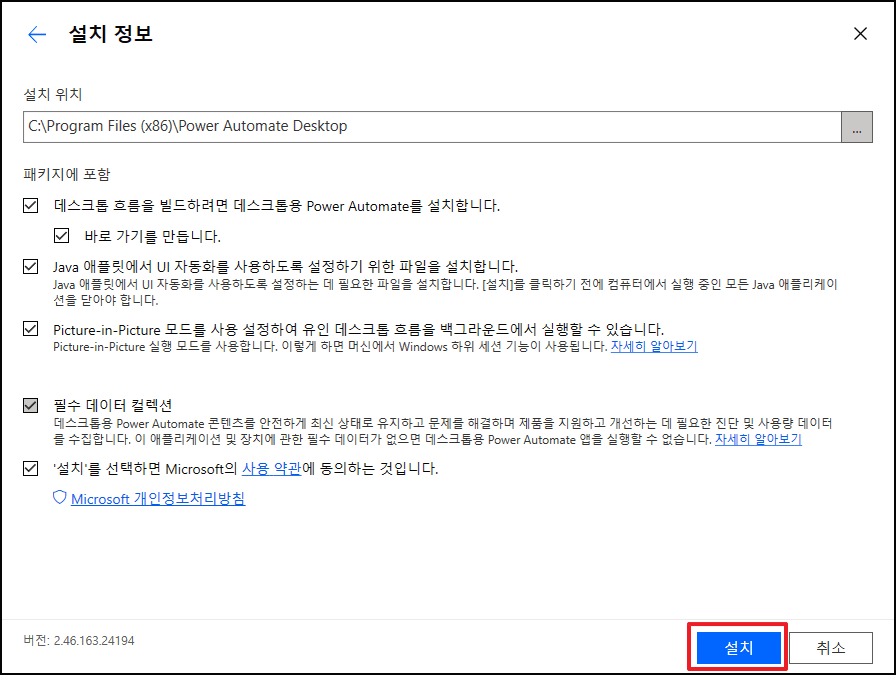
4) 설치 완료
패키지 설치 진행화면이 나오고 잠시뒤 설치 성공 화면이 나옵니다.
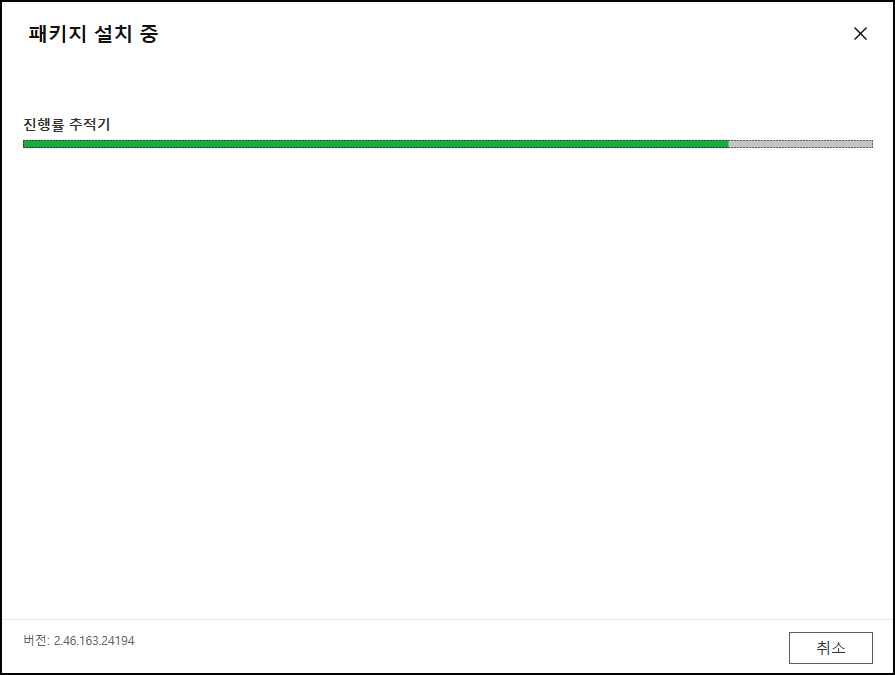
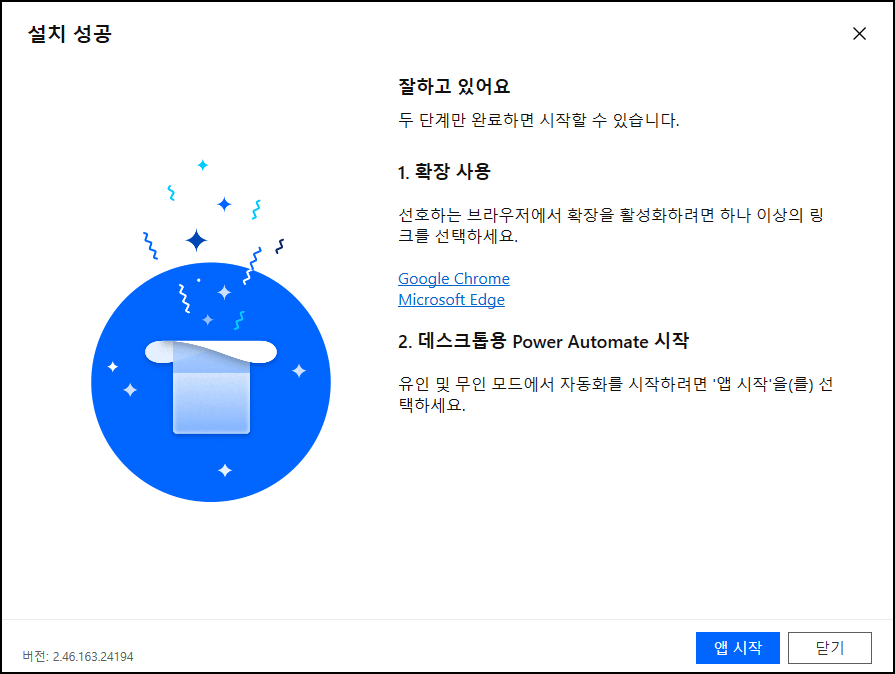
5) 확장프로그램 사용
크롬과 엣지에 확장프로그램 사용 추가 합니다.
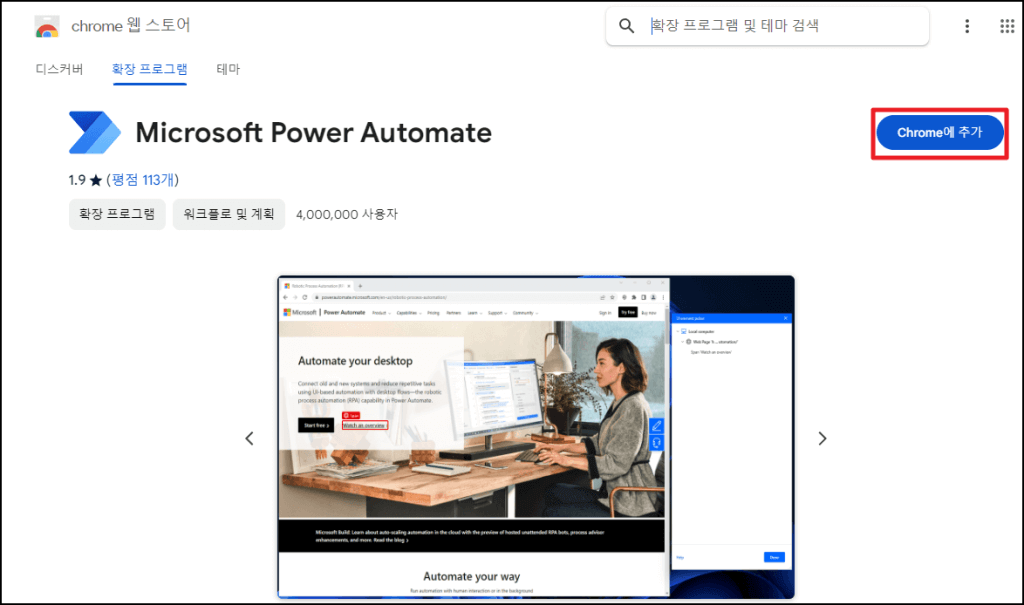
6) Microsoft 계정 로그인
Microsoft 계정에 로그인 합니다. Power Automate를 사용하려면 Microsoft 계정이 필요합니다.
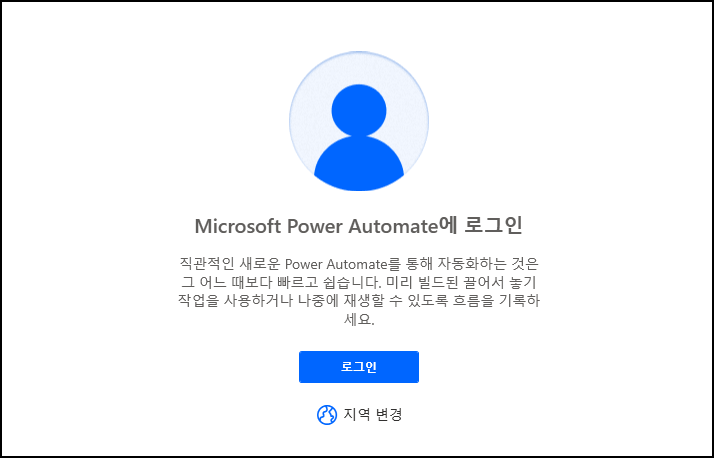
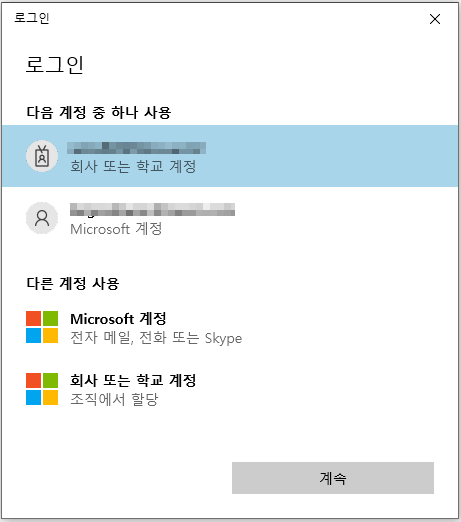
7) 설치 완료
설치완료되었습니다. 이제부터 Microsoft Power Automate Desktop 프로그램을 사용하실 수 있습니다.
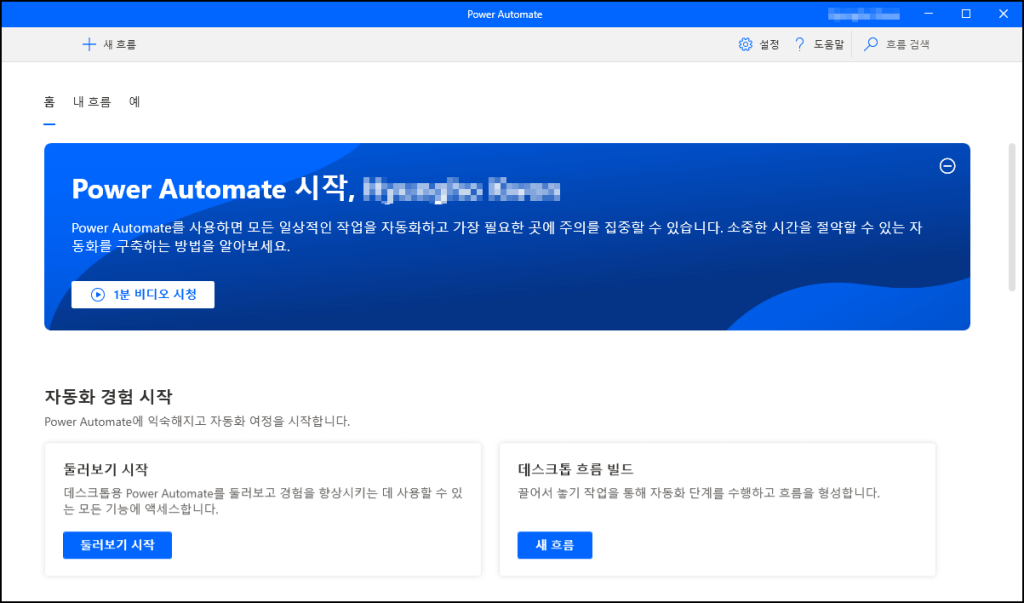
이상으로 Microsoft Power Automate Desktop을 성공적으로 다운로드하고 설치하는 방법을 사진과 함께 알아보았습니다. 이 도구를 통해 반복적인 작업을 자동화하고, 시간과 자원을 절약하며, 비즈니스 프로세스의 효율성을 극대화할 수 있습니다. 설치 과정에서 발생할 수 있는 문제들은 Microsoft의 공식 지원 문서나 커뮤니티 포럼에서 추가적인 도움을 받을 수 있습니다.
앞으로 Power Automate Desktop을 활용하여 더욱 스마트하게 업무를 처리해 보세요. 이 강력한 도구를 활용해 생산성을 높이고, 비즈니스 성과를 향상시키는 데 큰 도움이 되기를 바랍니다.